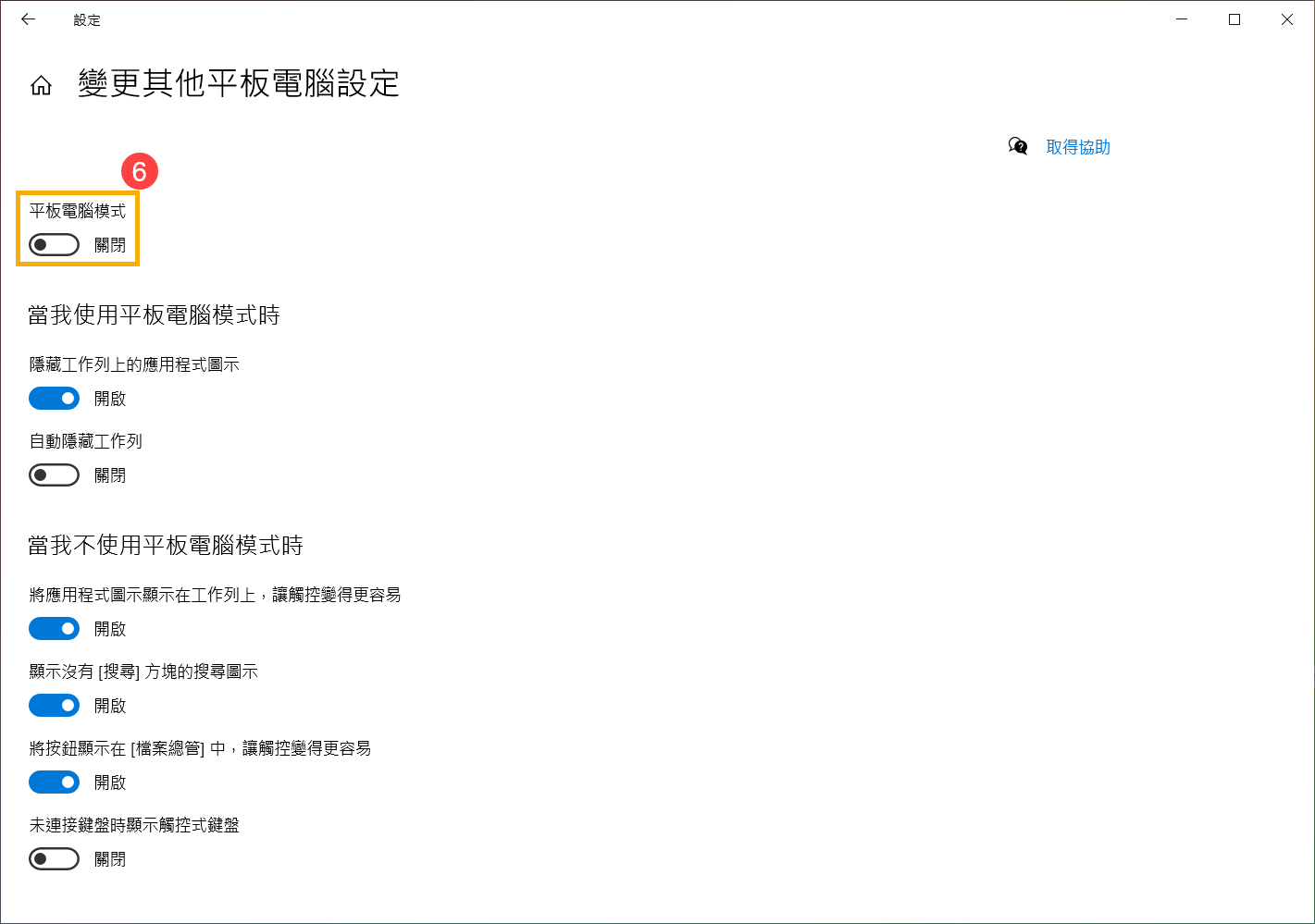[Windows 11/10] 如何在平板電腦模式和桌面模式間相互切換
平板電腦模式是Windows的一項功能,可讓您的裝置體驗從平板電腦模式切換為桌面圖案和返回。平板電腦模式會針對實體尺寸和用戶的使用喜好設定,將應用程式和Windows殼層的外觀和行為優化。當裝置切換到平板電腦模式時,會發生以下情況:開始在整個畫面上調整大小,以提供沉浸式體驗、使用者可透過從上邊緣向下撥動來關閉應用程式、工作列會轉換成更適合平板電腦的導覽和狀態列…等等。更詳細的平板電腦模式介紹請參考Microsoft的Windows官方文件說明。
註:Windows 11已移除手動切換平板電腦模式的設定。當您使用翻蓋式(Convertible)、翻轉式(Flip)及可拆卸式(Detachable)系列裝置,將透過鍵盤連接/中斷或螢幕旋轉時自動切換平板電腦模式。
桌面模式
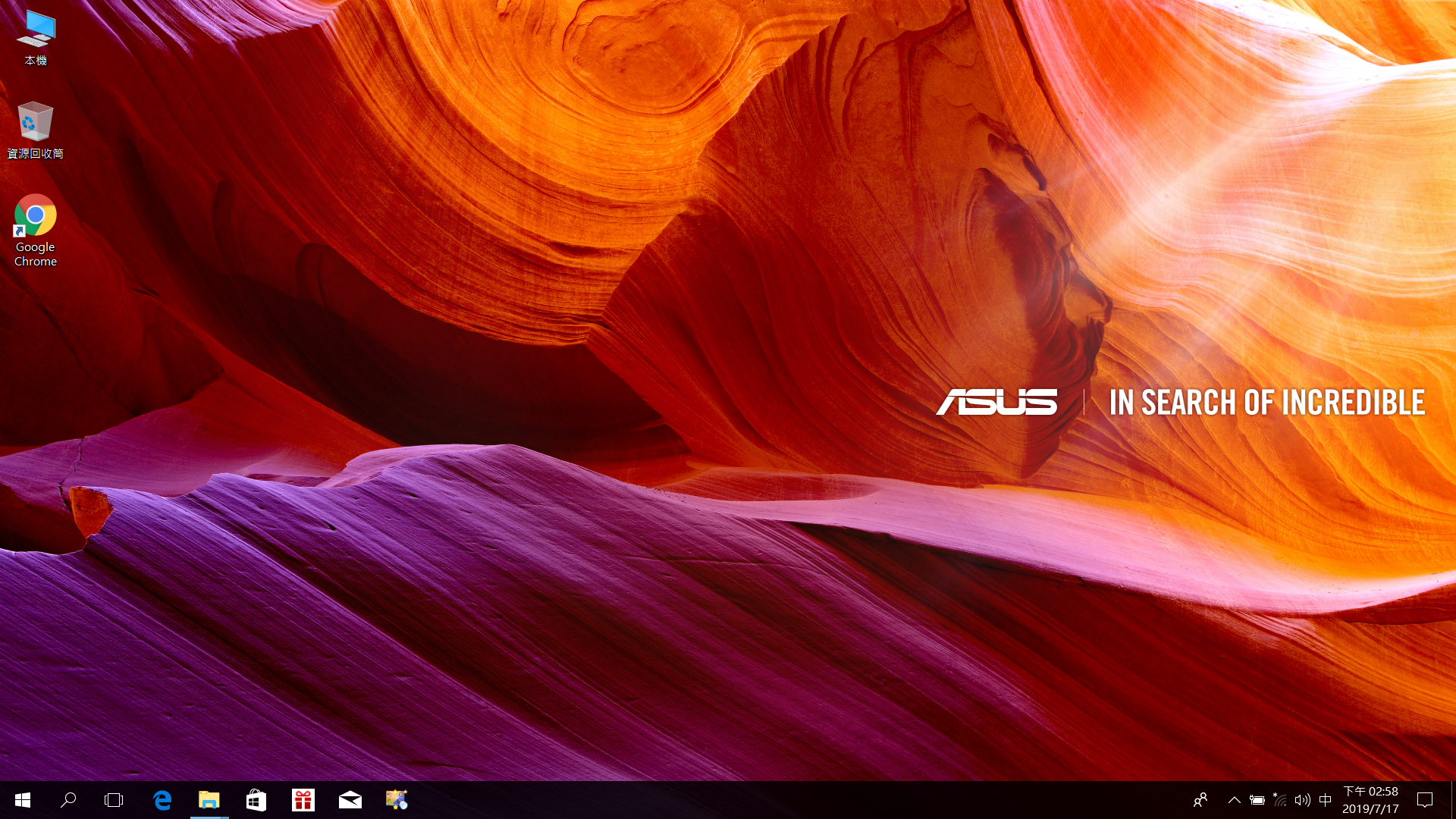
平板電腦模式
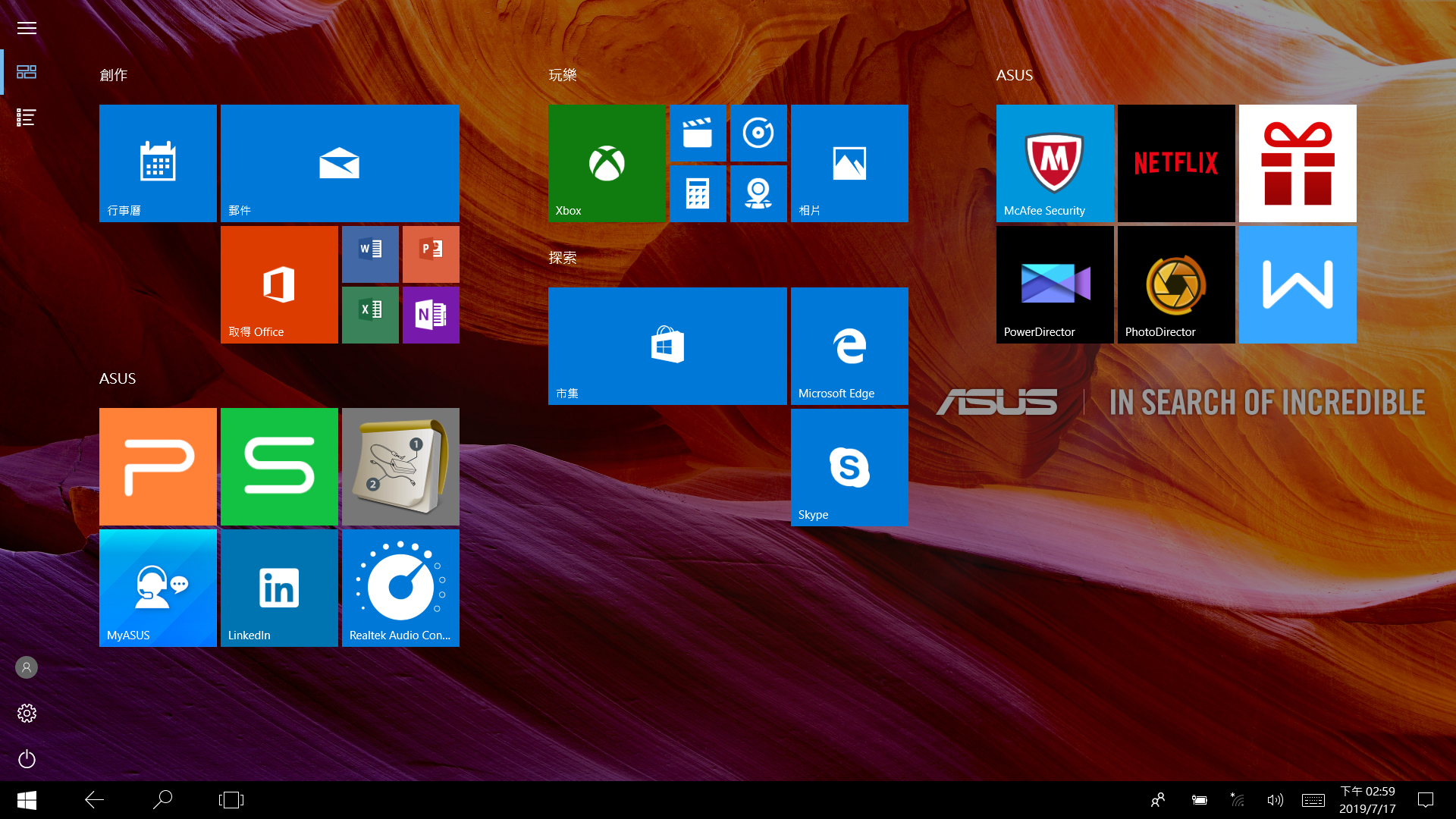
在Windows 10裝置中手動切換平板電腦模式
方法1:透過控制中心切換平板電腦模式
點擊螢幕右下角的控制中心圖示①,然後點擊平板電腦模式圖示②,即可切換平板電腦模式或者桌面模式。
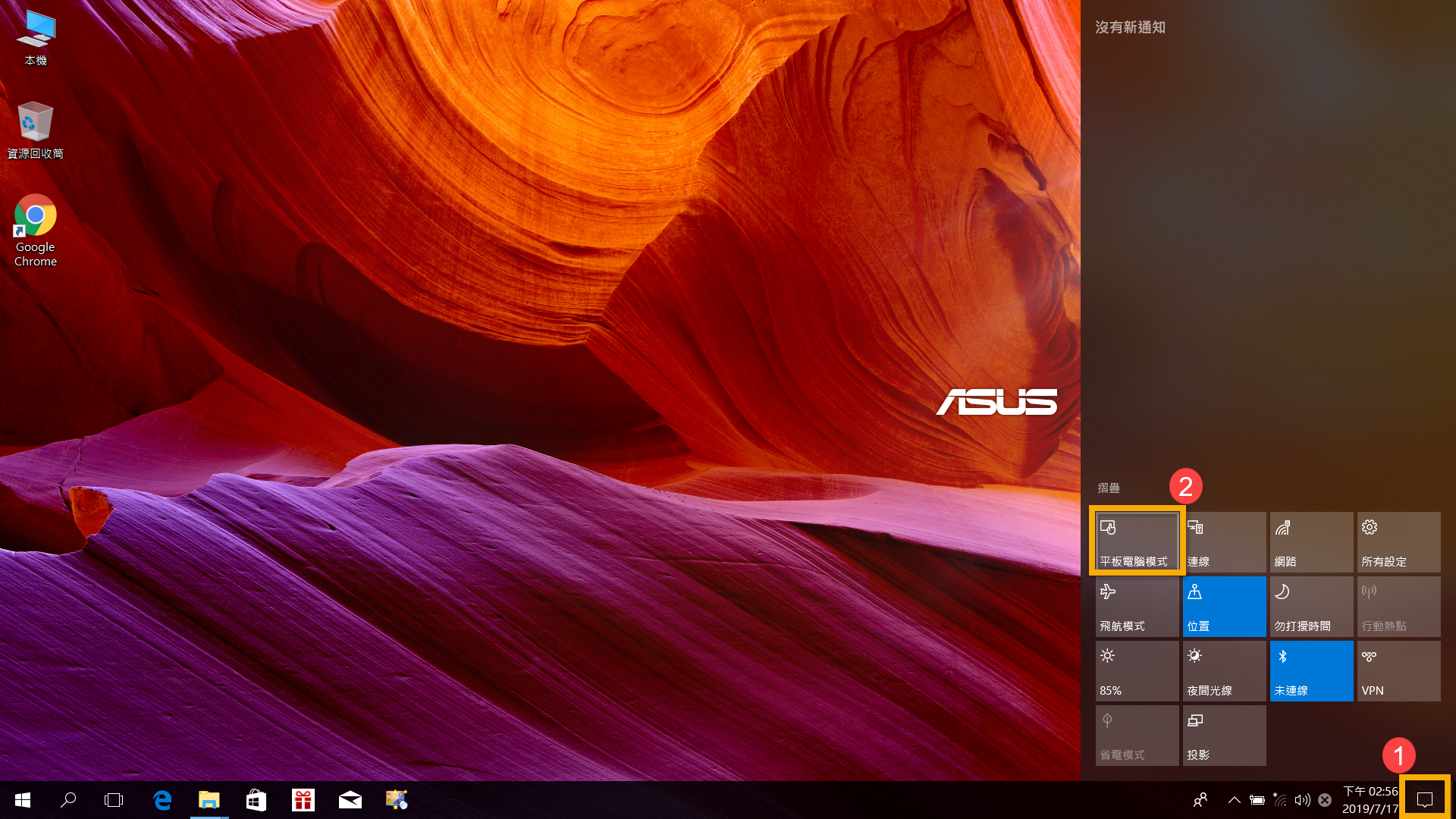
方法2:在Windows設定中切換平板電腦模式
- 點擊工作列上的[開始]圖示
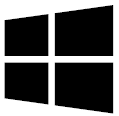 ①,然後點選[設定]
①,然後點選[設定] ②。
②。 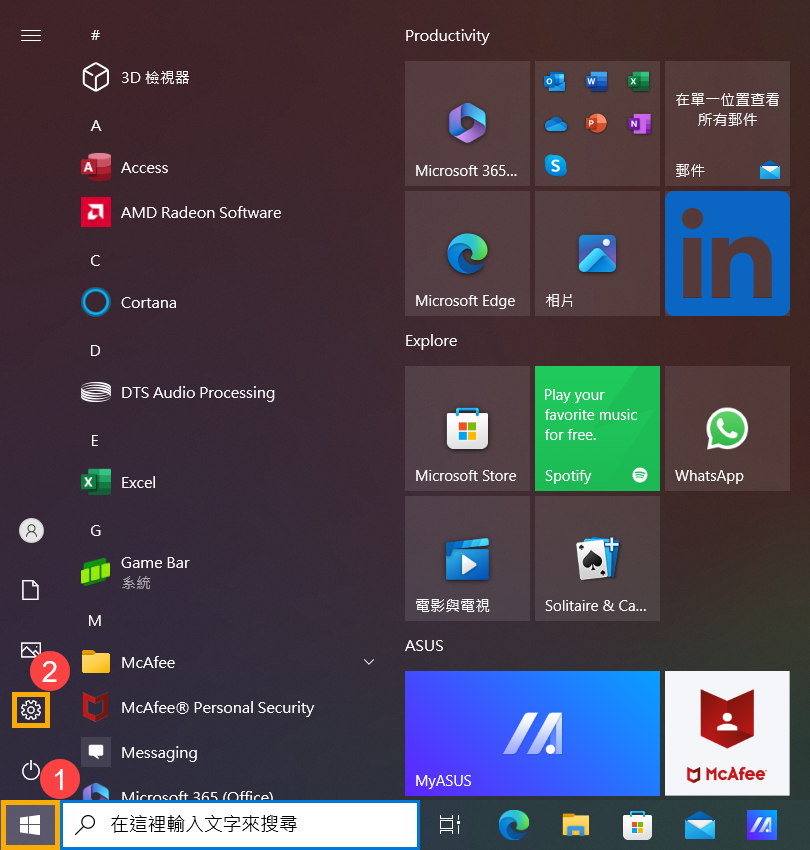
- 在設定中,點選[系統]③。
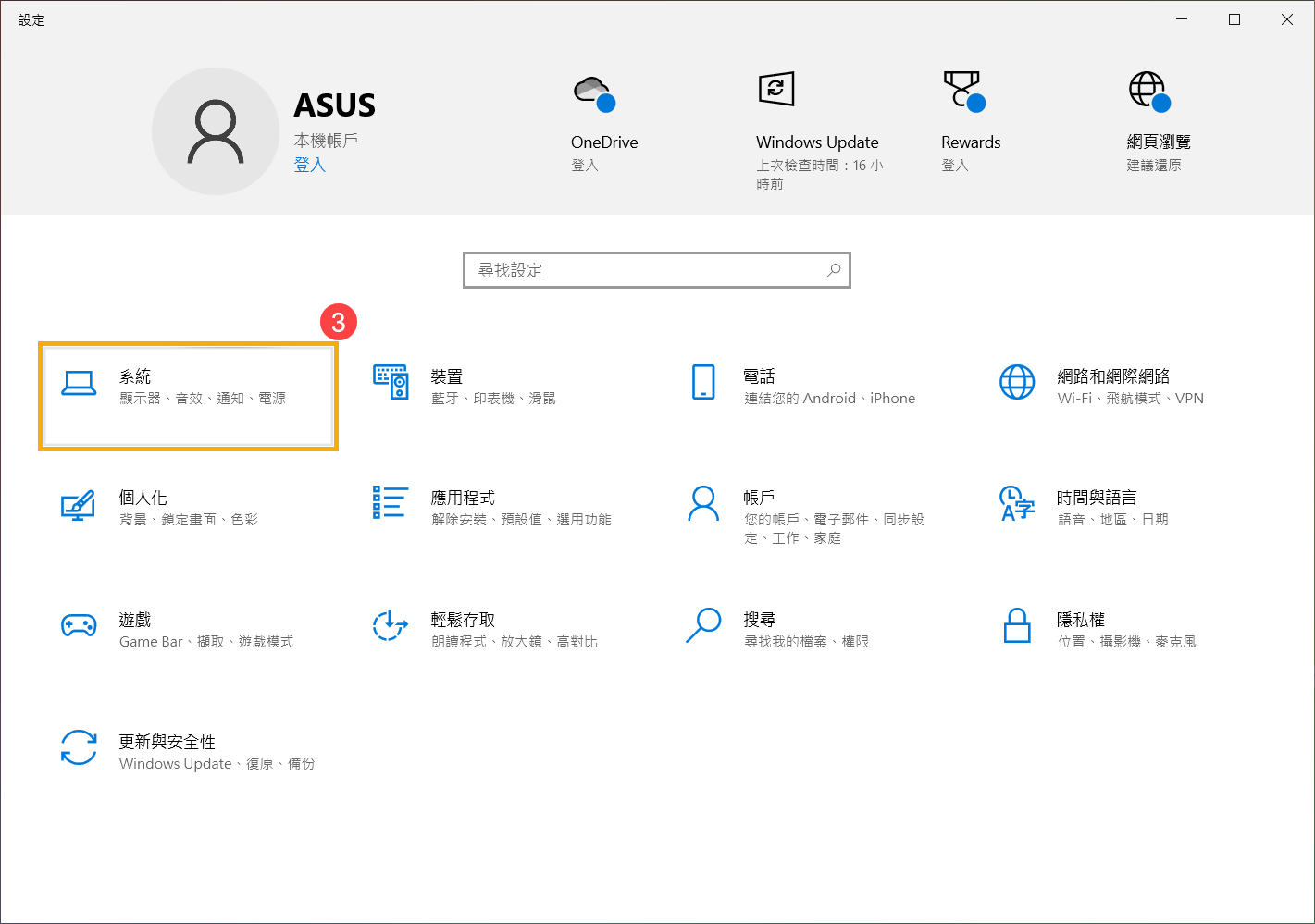
- 在系統設定中,點選[平板]④,然後點擊[變更其他平板電腦設定]⑤。
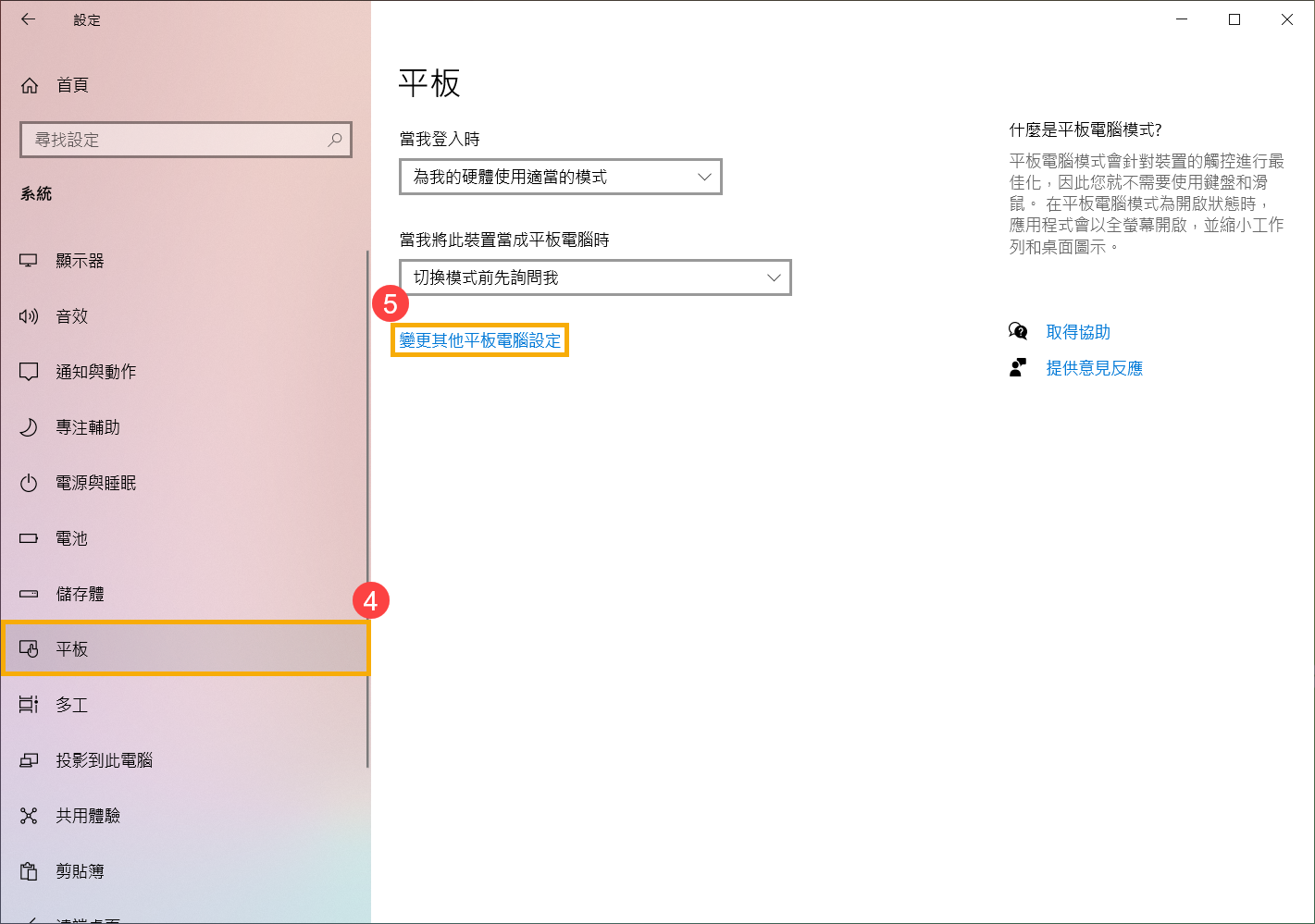
- 開啟或關閉[平板電腦模式]設定⑥,即可在平板電腦模式和桌面模式間相互切換。